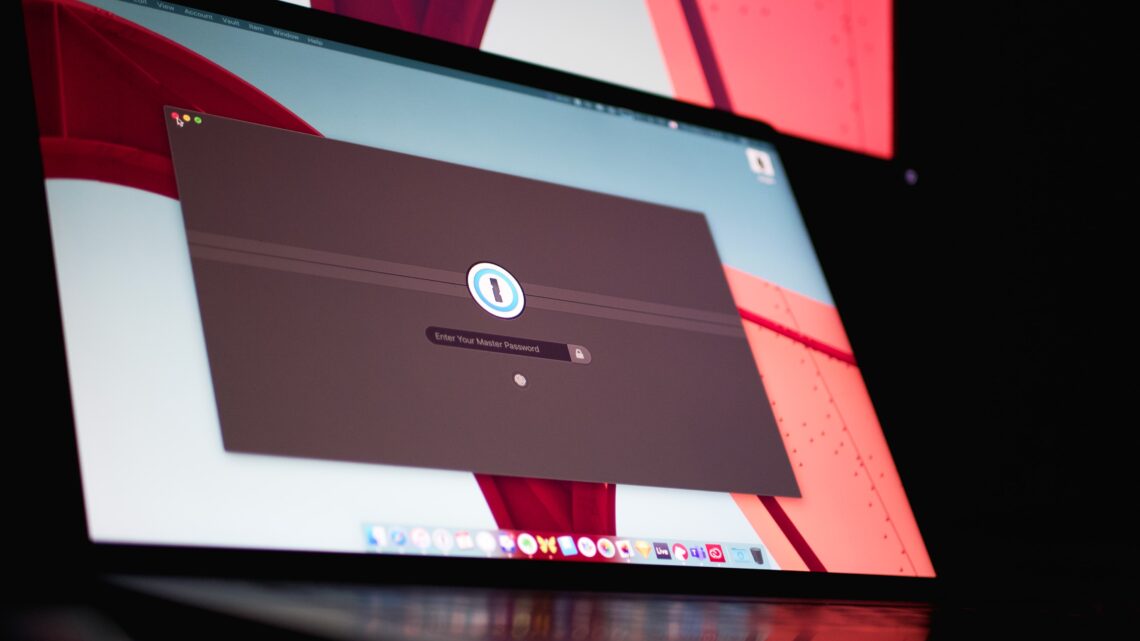
Jak zresetować hasło w laptopie?
2023-02-14Resetowanie hasła w laptopie może być konieczne w przypadku zapomnienia go lub w wyniku próby nieautoryzowanego dostępu do urządzenia. Proces resetowania hasła zależy od systemu operacyjnego, na którym działa laptop, więc w poniższym artykule omówimy kroki do wykonania w systemach Windows, Linux i macOS, oraz popularnych laptopach, ponieważ niektóre z nich mają specjalne metody, programy lub oprogramowanie, aby z resetować hasło.
Laptop Acer
Acer ma wbudowany program o nazwie Acer eRecovery Management, który umożliwia przywrócenie systemu do ustawień fabrycznych, w tym zresetowanie hasła. Aby to zrobić, należy wykonać następujące kroki:
- Uruchom laptopa i naciśnij klawisz Alt+F10 na ekranie startowym Acer.
- Otworzy się program Acer eRecovery Management. Wybierz opcję „Przywróć system do ustawień fabrycznych”.
- Wybierz dysk, na którym ma zostać przywrócony system, a następnie postępuj zgodnie z instrukcjami wyświetlanymi na ekranie.
Laptopy firmy HP
W przypadku laptopów HP istnieje kilka sposobów resetowania hasła, w zależności od modelu. Oto kilka sposobów, jak to zrobić:
- Przy użyciu dysku odzyskiwania systemu Windows – Jeśli utworzyłeś dysk odzyskiwania systemu Windows przed utratą hasła, możesz użyć go do zresetowania hasła. Aby to zrobić, należy umieścić dysk w napędzie, uruchomić laptopa i postępować zgodnie z instrukcjami na ekranie.
- Przy użyciu narzędzia do odzyskiwania systemu Windows – Jeśli nie utworzyłeś dysku odzyskiwania systemu Windows, ale masz dostęp do innego komputera z systemem Windows, możesz pobrać narzędzie do odzyskiwania systemu Windows z witryny Microsoft i utworzyć dysk odzyskiwania USB lub płytę DVD. Następnie należy umieścić ten dysk w napędzie laptopa i uruchomić go, postępując zgodnie z instrukcjami wyświetlanymi na ekranie.
- Przy użyciu narzędzia HP Recovery Manager – Jeśli Twój laptop HP ma zainstalowane narzędzie HP Recovery Manager, możesz użyć go do przywrócenia systemu do ustawień fabrycznych, co spowoduje usunięcie wszystkich danych z dysku twardego, w tym hasła. Aby to zrobić, należy uruchomić narzędzie HP Recovery Manager i wybrać opcję „Przywróć system do ustawień fabrycznych”.
Laptop Toshiba
Toshiba to kolejna znana marka, której laptopy cieszą się uznaniem użytkowników. W zależności od modelu, można zresetować hasło do systemu w różny sposób. Dla przykładu, w niektórych laptopach Toshiba należy nacisnąć przycisk F12, aby wejść do menu wyboru bootowania i wybrać opcję „Change Boot Mode Settings”. W kolejnym kroku należy wybrać „Security” i tam będzie opcja „Set User Password” lub „Set Supervisor Password”.
Dell to kolejny producent, którego laptopy są popularne na całym świecie. W przypadku laptopów tej marki, można zresetować hasło poprzez wykorzystanie narzędzia Dell Backup and Recovery. Po uruchomieniu narzędzia, należy wybrać opcję „Recovery” i następnie „Reset Your PC”. W tym momencie zostaną usunięte wszystkie pliki i dane z dysku, a system zostanie przywrócony do ustawień fabrycznych.
Laptopy Lenovo
Lenovo to kolejna znana marka, która oferuje laptopy dla różnych grup użytkowników, od zwykłych użytkowników domowych po osoby pracujące w korporacjach. W przypadku laptopów Lenovo, możliwość zresetowania hasła do systemu zależy od modelu i wersji systemu. W niektórych przypadkach można wykorzystać opcję przywracania systemu lub narzędzie Lenovo OneKey Recovery.
Ogólne resetowanie hasła w systemie Windows:
- Włącz laptop i naciśnij klawisz F8 przed pojawieniem się ekranu logowania. Pojawi się menu opcji rozruchowych systemu Windows.
- Za pomocą klawiszy strzałek na klawiaturze wybierz „Tryb awaryjny z wierszem polecenia” i naciśnij Enter.
- Pojawi się wiersz polecenia, wpisz „net user” i naciśnij Enter. Wyświetlą się nazwy użytkowników konta.
- Wpisz „net user [nazwa użytkownika] *” i naciśnij Enter. Zostaniesz poproszony o wpisanie nowego hasła i jego potwierdzenie.
Jeśli powyższa metoda nie działa, istnieje kilka innych sposobów na resetowanie hasła w systemie Windows, takich jak użycie dysku ratunkowego lub narzędzia do resetowania hasła. Można też skorzystać z wbudowanej funkcji resetowania hasła Microsoft, która umożliwia resetowanie hasła z poziomu chmury.
Resetowanie hasła w systemie Linux:
- Włącz laptop i w momencie pojawienia się ekranu GRUB, naciśnij klawisz „e”, aby edytować wpis dotyczący systemu operacyjnego.
- Znajdź wiersz polecenia zaczynający się od „linux” i dodaj na końcu „init=/bin/bash”. Następnie naciśnij klawisz F10, aby uruchomić system z nową opcją.
- Pojawi się wiersz polecenia. Wpisz „mount -o remount, rw /” i naciśnij Enter. W ten sposób zamontujesz system plików jako odczytywalny i zapisywalny.
- Wpisz „passwd [nazwa użytkownika]” i naciśnij Enter. Zostaniesz poproszony o wpisanie nowego hasła i jego potwierdzenie.
- Wpisz „reboot”, aby zrestartować system i zalogować się przy użyciu nowego hasła.
Resetowanie hasła w systemie MacOS
Aby zresetować hasło w systemie MacOS, należy wykonać następujące kroki:
- Uruchom komputer i poczekaj, aż pojawi się ekran logowania.
- Kliknij na ikonę zamka, aby przejść do ekranu resetowania hasła.
- Wprowadź swoją nazwę użytkownika i hasło, a następnie kliknij przycisk „Zapomniałem hasła”.
- Postępuj zgodnie z instrukcjami, aby zresetować hasło.
- Po zresetowaniu hasła, uruchom ponownie komputer i zaloguj się na swoje konto.
Podsumowanie
Podsumowując, resetowanie hasła w laptopie może być prostym lub bardziej skomplikowanym procesem, w zależności od modelu i systemu operacyjnego. Jeśli utworzysz dysk odzyskiwania systemu lub zainstalujesz narzędzie do odzyskiwania, będzie to o wiele łatwiejsze. Pamiętaj, aby zawsze korzystać z silnego hasła, aby zapewnić bezpieczeństwo swoich danych


